Bàn phím máy vi tính là một thiết bị ngoại vi không thể thiếu, đóng vai trò cầu nối giao tiếp cơ bản giữa con người và máy tính. Việc thành thạo cách sử dụng bàn phím máy vi tính không chỉ giúp bạn thao tác nhanh chóng mà còn nâng cao đáng kể năng suất làm việc và tối ưu hiệu suất máy tính tổng thể. Nắm vững thao tác gõ phím chính xác và hiệu quả là chìa khóa để khai thác tối đa tiềm năng của công cụ số này, biến mỗi tương tác với máy tính trở nên mượt mà và chuyên nghiệp hơn.
Tổng Quan Về Bàn Phím Máy Vi Tính: Cấu Tạo Và Phân Loại
Lịch Sử Hình Thành Và Phát Triển Của Bàn Phím
Bàn phím máy vi tính ngày nay có nguồn gốc sâu xa từ máy đánh chữ cơ học, vốn đã có từ thế kỷ 18. Thiết kế QWERTY quen thuộc được Christopher Latham Sholes cấp bằng sáng chế vào năm 1874, ban đầu được tạo ra để giảm kẹt phím trên máy đánh chữ cơ học. Khi kỷ nguyên máy tính cá nhân bắt đầu vào những năm 1970 và 1980, bàn phím đã tiến hóa nhanh chóng. Từ những mẫu có cấu trúc đơn giản, nặng nề, chúng dần trở nên nhẹ hơn, nhỏ gọn hơn và tích hợp nhiều chức năng hơn.
Sự phát triển của công nghệ điện tử đã cho phép ra đời các loại switch phím đa dạng như màng, cắt kéo, và đặc biệt là cơ học. Các cải tiến liên tục không chỉ về cấu trúc mà còn về khả năng kết nối (có dây, không dây) đã định hình nên bàn phím hiện đại. Mục tiêu luôn là tối ưu hóa tốc độ nhập liệu, sự thoải mái và độ bền, đáp ứng nhu cầu đa dạng của người dùng từ văn phòng đến game thủ chuyên nghiệp.
Các Thành Phần Chính Trên Bàn Phím Tiêu Chuẩn
Bàn phím máy vi tính tiêu chuẩn thường được chia thành nhiều cụm phím riêng biệt, mỗi cụm đảm nhiệm một chức năng cụ thể. Cụm phím chữ và số (alphanumeric keys) là phần trung tâm, chứa các chữ cái, số và ký hiệu cơ bản. Phía trên là hàng phím chức năng (F1-F12), được sử dụng cho các lệnh nhanh hoặc tác vụ cụ thể trong ứng dụng.
Cụm phím điều hướng (navigation keys) bao gồm các phím mũi tên, Home, End, Page Up, Page Down giúp di chuyển con trỏ và cuộn trang. Cụm phím số riêng biệt (numeric keypad) ở phía bên phải (trên bàn phím đầy đủ) rất tiện lợi cho việc nhập liệu số liệu nhanh. Các phím điều khiển đặc biệt như Shift, Ctrl, Alt, Windows, Esc, Tab, Enter và Backspace hoàn thiện cấu trúc, cung cấp khả năng điều khiển linh hoạt.
Số lượng phím cũng có sự khác biệt giữa các loại bàn phím và hệ điều hành. Bàn phím Windows để bàn tiêu chuẩn thường có 104 phím, trong khi bàn phím Apple để bàn có khoảng 109 phím. Đối với laptop, số phím thường được rút gọn, ví dụ như bàn phím laptop Windows có khoảng 86 phím và laptop Apple có 78 phím, thường không có cụm phím số riêng.
Phân Loại Bàn Phím Phổ Biến Hiện Nay
Thị trường bàn phím hiện nay rất đa dạng, phục vụ nhiều đối tượng và nhu cầu khác nhau. Bàn phím màng (membrane keyboard) là loại phổ biến nhất, giá thành phải chăng, hoạt động êm ái nhờ các công tắc bằng cao su. Tuy nhiên, chúng có độ bền và cảm giác gõ không cao bằng các loại khác.
Bàn phím cơ học (mechanical keyboard) sử dụng công tắc cơ riêng biệt cho mỗi phím, mang lại cảm giác gõ rõ ràng, độ nảy tốt và độ bền vượt trội. Có nhiều loại switch cơ học như linear (gõ mượt), tactile (có khấc phản hồi), và clicky (có tiếng click khi gõ), phù hợp cho cả gõ văn bản và chơi game.
Bàn phím công thái học (ergonomic keyboard) được thiết kế để giảm thiểu căng thẳng cho cổ tay và cánh tay, thường có bố cục chia đôi hoặc hình sóng. Bàn phím không dây (wireless keyboard) mang lại sự tiện lợi, gọn gàng cho không gian làm việc. Ngoài ra, còn có bàn phím ảo (virtual keyboard) trên màn hình cảm ứng của các thiết bị di động, phục vụ nhu cầu nhập liệu khi không có bàn phím vật lý.
Hướng Dẫn Chi Tiết Cách Sử Dụng Các Cụm Phím Cơ Bản
Cụm Phím Chữ Và Số Chính (Alphanumeric Keys)
Cụm phím này là trái tim của mọi bàn phím, chứa các chữ cái (A-Z), số (0-9) và các ký hiệu cơ bản. Để gõ chữ thường, bạn chỉ cần nhấn trực tiếp vào các phím có ký tự tương ứng. Đây là thao tác đơn giản và được sử dụng thường xuyên nhất trong mọi hoạt động nhập liệu.
Khi muốn gõ chữ IN HOA, bạn có hai lựa chọn chính. Thứ nhất là nhấn và giữ phím Shift, sau đó nhấn vào chữ cái mong muốn. Cách này hữu ích khi chỉ cần viết hoa một vài chữ cái hoặc chữ cái đầu câu. Thứ hai là nhấn phím Caps Lock một lần để bật chế độ gõ chữ IN HOA hoàn toàn. Đèn Caps Lock sẽ sáng để báo hiệu trạng thái này. Nhấn lại Caps Lock một lần nữa để tắt và trở về chế độ gõ chữ thường. Điều này phù hợp khi cần viết một đoạn văn bản dài bằng chữ in hoa.
Đối với các phím có hai ký tự (ví dụ: các số phía trên có kèm theo ký hiệu như !, @, #), bạn cũng sử dụng phím Shift. Nhấn và giữ phím Shift, sau đó nhấn phím đó để gõ ký tự phía trên. Ví dụ, Shift + 1 sẽ cho ra dấu “!”.
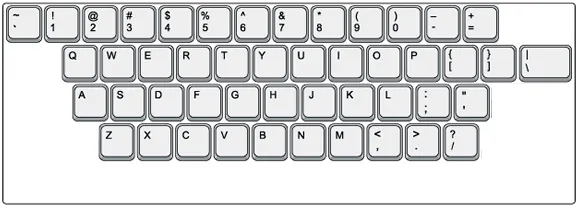 Bàn phím máy tính hiển thị các phím chữ và số cơ bản
Bàn phím máy tính hiển thị các phím chữ và số cơ bản
Cụm Phím Chức Năng (Function Keys F1-F12)
Hàng phím chức năng từ F1 đến F12 nằm ở phía trên cùng của bàn phím. Mỗi phím trong số này được thiết kế để thực hiện một tác vụ cụ thể, thường là các lệnh nhanh trong các chương trình hoặc hệ điều hành. Ví dụ, F1 thường được dùng để mở cửa sổ trợ giúp (Help) trong hầu hết các ứng dụng.
Phím F5 thường dùng để làm mới (refresh) trang web hoặc tài liệu. F2 dùng để đổi tên (rename) tập tin hoặc thư mục. Các phím F khác có thể có chức năng điều khiển đa phương tiện (như tăng/giảm âm lượng, phát/tạm dừng nhạc) khi được kết hợp với phím Fn trên một số bàn phím laptop hoặc bàn phím chuyên dụng. Chức năng chính xác của các phím này có thể khác nhau tùy theo chương trình đang hoạt động hoặc cài đặt hệ thống.
Cụm Phím Điều Khiển Đặc Biệt (Control Keys)
Cụm phím này bao gồm nhiều phím quan trọng giúp bạn điều khiển và tương tác với máy tính một cách hiệu quả. Mỗi phím đều có vai trò riêng biệt, tối ưu hóa các thao tác phổ biến.
Phím Esc (Escape) được sử dụng để hủy bỏ một hoạt động đang thực hiện, thoát khỏi một menu hoặc ứng dụng đang chạy. Ví dụ, khi bạn mở một hộp thoại và muốn đóng nó mà không lưu thay đổi, nhấn Esc là một cách nhanh chóng.
Phím Tab có hai chức năng chính. Trong soạn thảo văn bản, nó di chuyển con trỏ sang phải một khoảng cách lớn, hữu ích cho việc căn lề hoặc tạo danh sách có cấp độ. Trong các biểu mẫu hoặc giao diện ứng dụng, Tab giúp di chuyển giữa các trường nhập liệu hoặc các nút điều khiển.
Phím Enter dùng để xác nhận một lệnh hoặc chạy một chương trình đã chọn. Trong soạn thảo văn bản, Enter tạo ra một dòng mới, xuống đoạn. Nó là phím kết thúc một hành động trong nhiều tình huống.
Phím Space Bar là phím dài nhất trên bàn phím, dùng để tạo khoảng trắng giữa các ký tự hoặc từ. Trong một số trường hợp, nó còn được dùng để đánh dấu vào ô chọn (checkbox) hoặc tạm dừng/phát video.
Phím Backspace xóa ký tự nằm ngay bên trái con trỏ văn bản. Nó cũng có thể được dùng để quay lại trang trước trong trình duyệt web.
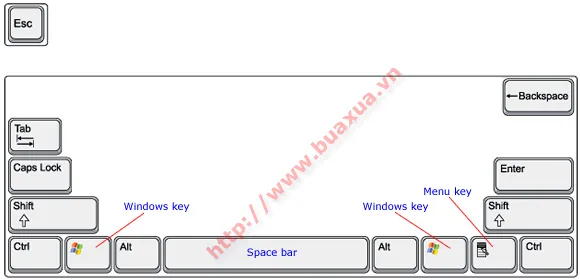 Bàn phím với các phím đặc biệt như Esc, Tab, Caps Lock và Enter
Bàn phím với các phím đặc biệt như Esc, Tab, Caps Lock và Enter
Các phím Shift, Alt (Alternate) và Ctrl (Control) là những phím tổ hợp đặc biệt. Chúng chỉ phát huy tác dụng khi được nhấn kèm với một hoặc nhiều phím khác, tạo ra các tổ hợp phím tắt mạnh mẽ. Ví dụ, Ctrl+C (copy), Ctrl+V (paste), Alt+Tab (chuyển đổi cửa sổ). Khả năng kết hợp này giúp tăng đáng kể hiệu quả thao tác và tốc độ làm việc.
Phím Windows (có biểu tượng cửa sổ) mở trình đơn Bắt đầu (Start Menu) của Windows. Nó cũng được sử dụng kết hợp với các phím khác để thực hiện các chức năng do hệ điều hành quy định, ví dụ Windows+D để hiển thị màn hình desktop.
Phím Menu, thường nằm gần phím Ctrl bên phải, có chức năng tương tự như việc nhấn chuột phải, hiển thị menu ngữ cảnh cho đối tượng đang chọn.
Các Phím Điều Hướng Và Xử Lý Văn Bản Nâng Cao
Phím Điều Khiển Màn Hình Hiển Thị
Các phím này cung cấp khả năng tương tác nâng cao với hiển thị và hoạt động của máy tính. Mỗi phím có một vai trò riêng giúp người dùng quản lý màn hình và ứng dụng.
Phím Print Screen (thường được viết tắt là PrtSc hoặc SysRq) là công cụ hữu ích để chụp ảnh màn hình máy tính. Khi nhấn phím này, một ảnh chụp toàn bộ màn hình sẽ được lưu vào bộ nhớ đệm (Clipboard). Sau đó, bạn có thể dán (Paste) hình ảnh này vào bất kỳ ứng dụng nào hỗ trợ xử lý hình ảnh, ví dụ như Paint, Word, Photoshop, bằng cách nhấn Ctrl+V hoặc chọn lệnh Paste trong menu chỉnh sửa.
Phím Scroll Lock từng được sử dụng để bật/tắt chức năng cuộn văn bản trong các chương trình cũ. Tuy nhiên, trên các hệ điều hành và ứng dụng hiện đại, phím này gần như không còn chức năng hoặc chỉ mang ý nghĩa lịch sử. Đèn Scroll Lock vẫn có thể hiển thị trạng thái bật/tắt của nó trên một số bàn phím.
Phím Pause/Break được dùng để tạm dừng một hoạt động đang thực hiện, một ứng dụng hoặc màn hình đang hiển thị. Trong một số chương trình dòng lệnh hoặc quá trình khởi động máy tính, phím này có thể tạm dừng các thông báo hiển thị.
Phím Chèn, Xóa, Di Chuyển Con Trỏ Và Cuộn Trang
Các phím này đóng vai trò thiết yếu trong việc chỉnh sửa văn bản và điều hướng tài liệu. Thành thạo chúng sẽ cải thiện đáng kể tốc độ soạn thảo của bạn.
Phím Insert có chức năng bật hoặc tắt chế độ ghi đè (Overwrite) trong các trình xử lý văn bản. Khi chế độ ghi đè bật, ký tự mới gõ sẽ thay thế ký tự hiện có thay vì chèn vào giữa. Nhấn lại phím Insert để trở về chế độ chèn bình thường.
Phím Delete (hoặc Del) dùng để xóa đối tượng đang được chọn, bao gồm tập tin, thư mục, hoặc biểu tượng. Trong soạn thảo văn bản, phím Delete xóa ký tự nằm ngay bên phải dấu nháy văn bản, ngược lại với Backspace.
Phím Home di chuyển dấu nháy văn bản về đầu dòng hiện tại trong các trình xử lý văn bản. Khi duyệt web hoặc xem tài liệu dài, nó có thể đưa bạn lên đầu trang.
Phím End có chức năng ngược lại với Home, di chuyển dấu nháy văn bản đến cuối dòng hiện tại. Trên trang web, nó sẽ cuộn xuống cuối trang.
Phím Page Up giúp cuộn màn hình lên một trang trước đó nếu tài liệu hoặc cửa sổ ứng dụng có nhiều trang. Đây là cách nhanh chóng để di chuyển qua các phần nội dung dài.
Phím Page Down giúp cuộn màn hình xuống một trang tiếp theo. Cả Page Up và Page Down đều tối ưu hóa thao tác gõ phím khi duyệt tài liệu mà không cần dùng chuột cuộn.
Sử Dụng Các Phím Mũi Tên Hiệu Quả
Cụm bốn phím mũi tên (lên, xuống, trái, phải) là công cụ chính để điều hướng trong các tài liệu, giao diện và trò chơi. Chúng di chuyển dấu nháy văn bản (Text Cursor) từng ký tự hoặc từng dòng trong trình soạn thảo văn bản.
Trong các chương trình xử lý đồ họa, phím mũi tên giúp di chuyển các đối tượng một cách chính xác. Khi chơi game, chúng thường được dùng để điều khiển chuyển động của nhân vật. Kết hợp phím mũi tên với Shift hoặc Ctrl có thể tạo ra các hành động nhanh hơn, ví dụ: Shift + mũi tên để chọn văn bản, Ctrl + mũi tên để di chuyển nhanh qua các từ.
Cụm Phím Số Riêng Biệt Và Chức Năng Đa Phương Tiện
Cụm Phím Số (Numeric Keypad)
Cụm phím số, thường nằm ở phía bên phải của bàn phím đầy đủ, được thiết kế đặc biệt để nhập liệu số nhanh chóng, giống như một máy tính bỏ túi. Để sử dụng chức năng nhập số, bạn cần đảm bảo phím Num Lock đang được bật. Khi Num Lock bật, đèn báo Num Lock sẽ sáng, và các phím số sẽ hoạt động như các con số từ 0 đến 9.
Nếu Num Lock tắt, các phím trên cụm phím số sẽ có chức năng thay thế được ký hiệu bên dưới số (ví dụ: 7 là Home, 1 là End, 8 là mũi tên lên, 2 là mũi tên xuống). Các phím toán tử thông dụng như / (chia), (nhân), – (trừ), + (cộng) và Enter (tương đương dấu bằng) cũng có mặt, giúp thực hiện các phép tính cơ bản trực tiếp.
Các Đèn Báo Trạng Thái Trên Bàn Phím
Trên bàn phím tiêu chuẩn, bạn sẽ thấy ba đèn báo nhỏ, thường nằm ở góc trên bên phải. Mỗi đèn tương ứng với trạng thái bật hoặc tắt của một phím chức năng cụ thể, giúp người dùng dễ dàng nhận biết chế độ hiện tại của bàn phím.
Đèn Num Lock cho biết cụm phím số đang hoạt động ở chế độ nhập số hay chế độ điều hướng. Đèn Caps Lock sáng khi chế độ gõ chữ in hoa được kích hoạt. Cuối cùng, đèn Scroll Lock, dù ít được sử dụng trong các ứng dụng hiện đại, vẫn hiển thị trạng thái của phím Scroll Lock. Việc theo dõi các đèn này giúp bạn tránh những lỗi nhập liệu không mong muốn.
Phím Hỗ Trợ Đa Phương Tiện (Multimedia) Và Internet
Nhiều bàn phím hiện đại được trang bị thêm các phím chức năng hỗ trợ đa phương tiện và Internet. Các phím này cho phép người dùng điều khiển nhanh chóng các ứng dụng phát nhạc, video (ví dụ: phát, tạm dừng, chuyển bài, tăng/giảm âm lượng) mà không cần dùng chuột.
Ngoài ra, một số bàn phím còn có các phím chuyên dụng để mở nhanh trình duyệt web, ứng dụng email, hoặc truy cập các chức năng khác liên quan đến Internet. Nếu bàn phím của bạn có thêm các cổng USB hoặc Audio, hãy đảm bảo rằng các dây cáp tương ứng đã được cắm vào máy vi tính để tận dụng hết các tính năng này. Một số bàn phím đặc biệt yêu cầu cài đặt phần mềm điều khiển (Driver) để các phím chức năng hoạt động chính xác.
 Bàn phím máy tính có các phím chức năng đa phương tiện và Internet
Bàn phím máy tính có các phím chức năng đa phương tiện và Internet
Nâng Cao Kỹ Năng Sử Dụng Bàn Phím: Gõ 10 Ngón Và Phím Tắt
Kỹ Thuật Gõ 10 Ngón Nâng Cao Hiệu Suất
Để thực sự thành thạo cách sử dụng bàn phím máy vi tính và đạt được hiệu suất cao nhất, việc luyện tập kỹ thuật gõ 10 ngón là vô cùng quan trọng. Kỹ thuật này không chỉ giúp bạn gõ nhanh hơn đáng kể mà còn giảm thiểu tối đa các lỗi chính tả và sự mỏi tay, cổ tay khi làm việc lâu.
Vị trí đặt ngón tay cơ bản là chìa khóa: ngón trỏ trái đặt vào phím F và ngón trỏ phải đặt vào phím J. Bạn có thể cảm nhận được hai phím này nhờ các dấu chấm nổi nhỏ trên bề mặt. Các ngón tay còn lại sẽ tự nhiên đặt trên hàng phím cơ sở (ASDF và JKL;). Đối với cụm phím số riêng biệt, ngón giữa của tay phải thường đặt trên phím số 5 (cũng có dấu chấm nổi). Lợi ích của việc gõ 10 ngón bao gồm tăng tốc độ gõ, cho phép mắt tập trung hoàn toàn vào màn hình thay vì nhìn xuống bàn phím, và cải thiện kỹ năng đánh máy tổng thể. Để thành thạo, bạn cần thực hành đều đặn, bắt đầu chậm và chú trọng vào độ chính xác trước khi tăng tốc độ.
Khám Phá Và Áp Dụng Các Tổ Hợp Phím Tắt Phổ Biến
Sử dụng tổ hợp phím tắt là một cách mạnh mẽ để tối ưu thao tác gõ phím và tăng tốc độ làm việc. Thay vì phải di chuyển chuột, tìm kiếm menu, bạn có thể thực hiện các lệnh chỉ bằng vài phím bấm.
Một số phím tắt cơ bản mà mọi người dùng Windows nên biết bao gồm: Ctrl+C (sao chép), Ctrl+V (dán), Ctrl+X (cắt), Ctrl+Z (hoàn tác), Ctrl+S (lưu). Để chuyển đổi nhanh giữa các cửa sổ ứng dụng đang mở, hãy sử dụng Alt+Tab. Nhấn Windows+D để hiển thị hoặc ẩn màn hình desktop. Ctrl+Alt+Delete mở trình quản lý tác vụ hoặc các tùy chọn bảo mật. Việc ghi nhớ và áp dụng những phím tắt này sẽ giúp bạn làm việc hiệu quả hơn, giảm sự phụ thuộc vào chuột và tối ưu hóa hiệu suất làm việc trên máy tính.
Bảo Quản Và Khắc Phục Sự Cố Bàn Phím Cơ Bản
Các Biện Pháp Bảo Quản Bàn Phím Hiệu Quả
Để đảm bảo bàn phím của bạn hoạt động bền bỉ và ổn định theo thời gian, việc bảo quản bàn phím đúng cách là rất cần thiết. Bàn phím là thiết bị dễ bị bám bụi bẩn, vụn thức ăn hoặc chất lỏng, gây ảnh hưởng đến hiệu suất và tuổi thọ.
Hãy thường xuyên vệ sinh bàn phím bằng cách hút bụi giữa các phím hoặc dùng bình xịt khí nén để loại bỏ bụi bẩn. Sử dụng khăn ẩm (không quá ướt) hoặc dung dịch vệ sinh chuyên dụng để lau bề mặt phím. Tránh để chất lỏng tiếp xúc trực tiếp với bàn phím, và cẩn thận không làm rơi rớt hoặc va đập mạnh. Đối với bàn phím có dây, hãy kiểm tra và bảo quản dây cáp để tránh bị gãy gập hoặc hư hỏng.
Khắc Phục Một Số Lỗi Bàn Phím Thường Gặp
Trong quá trình sử dụng, đôi khi bạn có thể gặp phải một số lỗi bàn phím cơ bản. Nếu một hoặc nhiều phím không hoạt động, trước tiên hãy kiểm tra kết nối vật lý của bàn phím với máy tính (dây cáp hoặc kết nối không dây). Đối với bàn phím không dây, hãy kiểm tra pin hoặc bộ thu sóng.
Nếu bàn phím nhập sai ký tự hoặc không phản hồi, hãy thử khởi động lại máy tính. Bạn cũng nên kiểm tra cài đặt ngôn ngữ và bố cục bàn phím trong hệ điều hành để đảm bảo chúng khớp với loại bàn phím bạn đang sử dụng. Đối với các bàn phím chuyên dụng hoặc đa phương tiện, việc kiểm tra và cập nhật driver cũng có thể giải quyết được vấn đề. Trong trường hợp bàn phím bị khóa hoàn toàn, hãy thử nhấn tổ hợp phím Windows + L hoặc khởi động lại máy.
Việc hiểu rõ cách sử dụng bàn phím máy vi tính là một kỹ năng nền tảng và thiết yếu trong thế giới công nghệ hiện đại. Từ việc nắm vững từng cụm phím, áp dụng các tổ hợp phím tắt đến việc luyện tập kỹ thuật gõ 10 ngón, mọi nỗ lực đều góp phần nâng cao hiệu suất làm việc và tối ưu hóa trải nghiệm sử dụng máy tính của bạn. Bàn phím không chỉ là một công cụ nhập liệu mà còn là cánh cổng dẫn đến sự tương tác hiệu quả và linh hoạt với mọi ứng dụng, tài liệu số. Hãy kiên trì luyện tập để làm chủ hoàn toàn công cụ mạnh mẽ này.
Ngày Cập Nhật Mới Nhất: Tháng 10 11, 2025 by Cơ khí Quốc Cường

Chuyên gia cơ khí chính xác tại Cơ khí Quốc Cường – là một trong những công ty hàng đầu Việt Nam chuyên sâu về sản xuất, gia công cơ khí.
